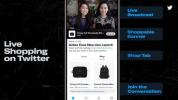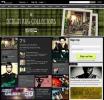Dacă ați primit mesaje amenințătoare, hărțuitoare sau enervante de la un anumit utilizator Facebook, împiedicați acea persoană să vă mai trimită mesaje blocându-i profilul. Alternativ, dacă primiți în mod regulat mesaje de la străini în căsuța dvs. de e-mail, luați în considerare editarea setărilor de filtrare a mesajelor Facebook.
Blocați un profil
Blocarea unui profil anulează prietenia acelei persoane și o împiedică să interacționeze cu dvs. trimițându-vă mesaje private sau partajând postări pe cronologia dvs.
Videoclipul zilei
Bacsis
- Blocarea unui utilizator vă împiedică, de asemenea, să vizitați cronologia persoanei respective sau să îi trimiteți mesaje.
- Este posibil să vedeți în continuare mesaje de la utilizatorul blocat în istoricul conversațiilor, precum și în grupurile sau paginile pe care le-ați apreciat amândoi.
- Dacă nu doriți să blocați complet utilizatorul, anularea prieteniei acesteia poate direcționa viitoarele mesaje private de la ea către folderul Alte mesaje în loc de căsuța dvs. obișnuită de e-mail.
Aplicatie mobila
Pasul 1

Credit imagine: Imagine prin amabilitatea Facebook
Vizitați profilul utilizatorului pe care doriți să-l blocați și atingeți trei puncte pictograma pentru a deschide un meniu pop-up.
Pasul 2

Credit imagine: Imagine prin amabilitatea Facebook
Atingere bloc pentru a bloca acel utilizator.
Site-ul Facebook
Pasul 1

Credit imagine: Imagine prin amabilitatea Facebook
Vizitați profilul persoanei pe care doriți să o blocați și deschideți trei puncte meniul.
Pasul 2

Credit imagine: Imagine prin amabilitatea Facebook
Selectați bloc din meniu.
Pasul 3

Credit imagine: Imagine prin amabilitatea Facebook
Apasă pe A confirma butonul pentru a termina blocarea utilizatorului selectat.
Editați setările dvs. de filtrare a mesajelor
La fel ca filtrul de spam oferit de platformele de e-mail web utilizatorilor lor, Facebook vine cu un mesaj caracteristică de filtrare care direcționează automat mesajele potențial nedorite către un folder special numit Alte. În timp ce această caracteristică este setare implicită nu filtrează mesajele de la persoane pe care poate le cunoști -- cum ar fi utilizatorii care sunt prieteni cu prietenii tăi -- setarea Filtrare strictă vă permite să vă păstrați căsuța de e-mail liberă de mesajele trimise de utilizatori pe care nu le-ați trimis prieten.
Bacsis
- Nu puteți accesa conținutul folderului Alte utilizând nici aplicațiile mobile Facebook, fie Messenger. Pentru a vizualiza folderul Alte pe un dispozitiv mobil, vizitați versiune mobila a site-ului Facebook în browserul smartphone-ului dvs.
- Chiar și cu Filtrarea strictă activată, mesajele care provin de la utilizatorii Facebook care nu sunt în prezent prieteni cu dvs. pot apărea periodic în inbox -- de exemplu, când cineva plătește pentru a se asigura că Facebook își direcționează postarea către căsuța dvs. de e-mail sau când un coleg al unui grup la care v-ați alăturat vă trimite un mesaj mesaj.
Avertizare
Facebook nu vă trimite o notificare când sosește un mesaj nou în folderul Altele. Evitați să pierdeți mesaje potențial importante vizitând regulat acel dosar.
Aplicatie mobila
Pasul 1

Credit imagine: Imagine prin amabilitatea Facebook
Apasă pe bară triplă pictograma pentru a deschide meniul aplicației și selectați Comenzi rapide de confidențialitate.
Pasul 2

Credit imagine: Imagine prin amabilitatea Facebook
Selectați filtrare stricta.
Site-ul Facebook
Pasul 1

Credit imagine: Imagine prin amabilitatea Facebook
Apasă pe lacăt pictograma și selectați Cine ma poate contacta?
Pasul 2

Credit imagine: Imagine prin amabilitatea Facebook
Selectați filtrare stricta.